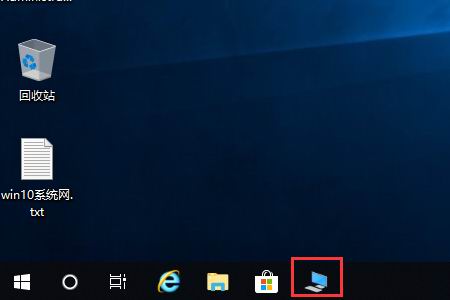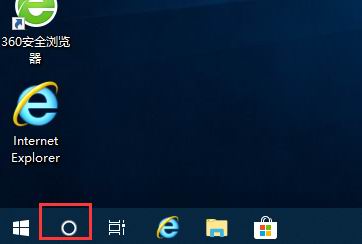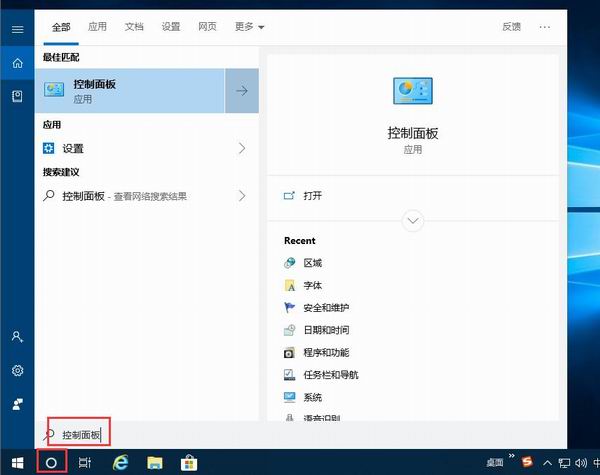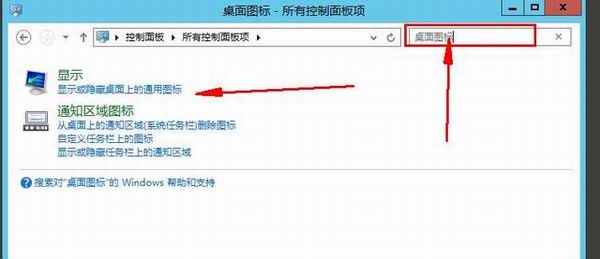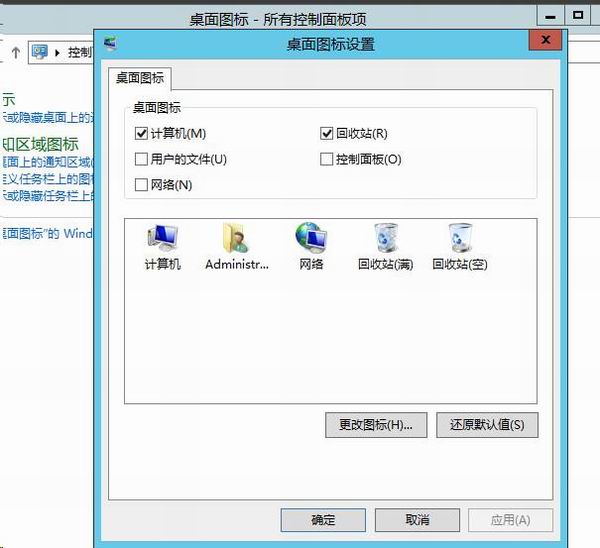win10桌面我的电脑图标不见了怎么办?正常情况下,我的电脑图标会显示在
windows10桌面,部分用户也会将其固定在任务栏上,避免不见了。
如果遇到win10桌面我的电脑图标不见了,也没有将其固定在任务栏上,怎么办?别着急,可以通过相关设置,将不见了的我的电脑图标找回来。具体操作,如下。
1、点击任务栏上额“小娜”搜索;
2、输入“控制面板”,回车确认打开;
3、输入搜索“桌面图标”,点击“显示或隐藏桌面上的通用图标”;
4、勾选“计算机”,然后点击“确定”。
以上就是win10桌面我的电脑图标不见了的找回方法。如有其他电脑问题,可以关注win10系统网,小编将继续为大家答疑解惑。